win7系统弄成xp模式 Windows 7 中使用 Windows XP Mode 的注意事项
win7系统弄成xp模式,随着 Windows 7 系统的推出和使用,很多用户发现一些旧软件和应用在 Windows 7 中并不能兼容或者无法正常运行,为了解决这个问题,Windows 7 推出了 Windows XP Mode,这是一个虚拟机程序,能够让用户在 Windows 7 中使用 Windows XP 系统和旧软件。但是在使用 Windows XP Mode 时,用户还需要注意一些问题,以确保这个功能的正常运行和使用。下面我们来一起了解一下在 Windows 7 中使用 Windows XP Mode 的注意事项。
步骤如下:
1.
微软已于 2014 年 4 月 8 日停止了Windows XP 操作系统的技术支持。Windows 7 企业版或旗舰版的电脑上可以运行专为 Windows XP Mode 设计的程序。但是, Windows XP Mode 在 Windows 8 上是不受支持的。

2.安装Windows XP Mode可以在Windows 7 操作系统运行兼容Windows XP 操作系统的程序,从而解决不能在Windows 7 操作系统中运行的老程序、游戏。打开方式也很方便,就像打开一个程序一样方便。

3.安装的程序可以在微软的官网上找到,具体的步骤可以参考以下的经验教程(那里图文并茂)。
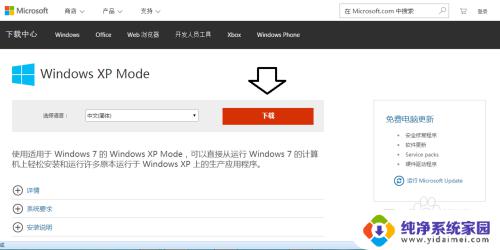
4.在安装之前,最好点选 硬件辅助虚拟化检测工具 。查明计算机的 CPU 是否具有硬件辅助虚拟化功能,否则没有此功能,可能不能正常安装Windows XP Mode程序。
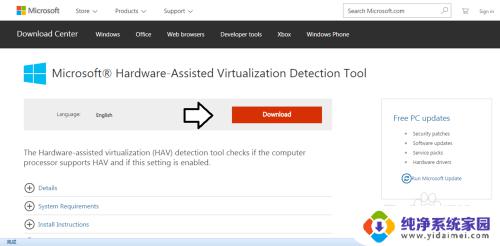
5.
大多数与 Windows Vista 和 Windows XP 兼容的程序都能够在 Windows 7 操作系统中良好地运行。 如果某个程序无法运行,可以尝试使用程序兼容性的疑难解答程序。步骤是:开始→控制面板→疑难解答→调用向导操作。
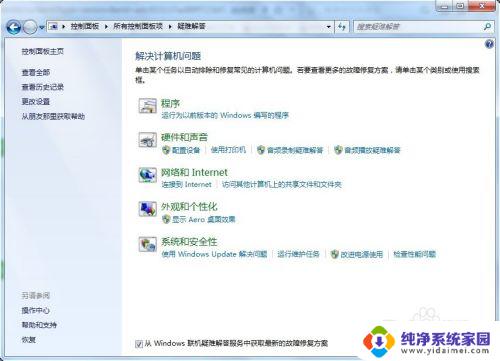
6.用惯Windows XP 操作系统的用户,对Mode中的操作可谓颇感熟悉,得心应手。虽然和Windows 7 的设置菜单略有不同,但也属于大同小异的范畴。
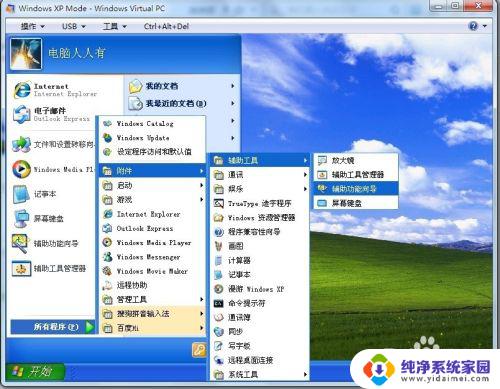
7.如要分享Windows 7 操作系统的文件,一定要启用启用集成功能,否则看不见硬盘中的其他分区的文件内容。
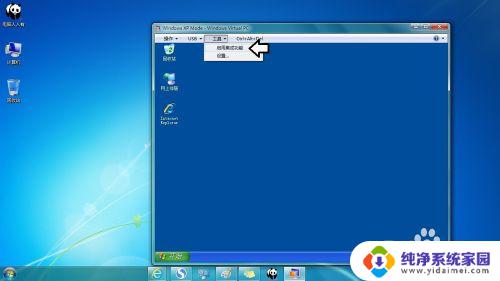
8.同时,创建新的账户和账户设置密码都很重要,如果一个账户异常,可以使用创建的另一个账户进入。如果当前账户不设置密码,一般无法开启集成功能的,这一点需要特别注意。
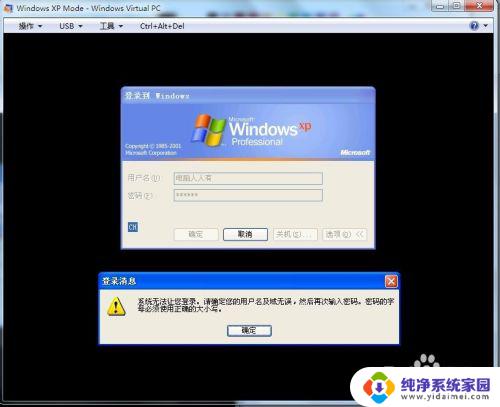
9.设置好Windows XP Mode,使用起来更方便。在实际使用的过程中,往往会有内外系统之间不协调的情况发生。需要逐步熟悉(比如在Windows 7 操作系统复制的内容,不能在这里粘贴→启用集成功能即可)。
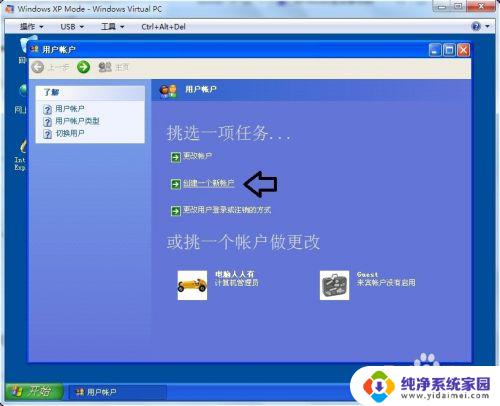
以上就是关于将Win7系统转换为XP模式的全部内容,如果您遇到类似的情况,可以按照本文介绍的方法来解决问题。
win7系统弄成xp模式 Windows 7 中使用 Windows XP Mode 的注意事项相关教程
- win7测试模式怎么开 win7系统进入测试模式的方法和注意事项
- windows7重置系统 win7重置系统的步骤和注意事项
- win7的系统还原在哪里 Win7系统还原的操作方法和注意事项
- win7和2000系统怎么资料共享 Win7系统共享设置注意事项
- windows7如何共享 WIN7局域网文件共享设置注意事项
- Win7如何把32位换成64位?详细教程及注意事项
- 如何将xp系统换成win7系统 如何把XP系统替换成Windows 7
- win7换成xp系统详细步骤 win7如何降级成xp系统
- win7变xp系统 win7换成xp系统的步骤
- win7能转成xp系统吗 win7如何回退到xp系统
- win7怎么查看蓝牙设备 电脑如何确认是否有蓝牙功能
- 电脑windows7蓝牙在哪里打开 win7电脑蓝牙功能怎么开启
- windows 激活 win7 Windows7专业版系统永久激活教程
- windows7怎么设置自动登出 win7系统自动登录设置方法
- win7连11打印机 win7系统连接打印机步骤
- win7 0x0000007c Windows无法连接打印机错误0x0000007c解决步骤